Excel'de hücre değerlerine göre belirli sayfaları nasıl yazdırabilirsiniz?
Hücre değerine göre belirli sayfaları yazdırmayı denediniz mi? Bu makalede, bu sorunu ele almak için bazı örnekler sunacağım. İlginizi çektiyse, lütfen okumaya devam edin.
VBA ile hücreye dayalı yazdırma sayfası
VBA ile bitişik hücreye dayalı yazdırma sayfası
VBA ile hücreye dayalı yazdırma sayfası
Varsayalım ki iki sayfa var ve Sheet1'deki A1 hücresine bağlı olarak Sheet1'i, Sheet2'yi veya her iki sayfayı da yazdırmak istiyorsunuz. Lütfen aşağıdaki adımları izleyin:
Bu durumda, ilk sayfayı yazdırmak için 1 girin, ikinci sayfayı yazdırmak için 2 girin ve her iki sayfayı da yazdırmak için 3 girin.
1. İlk sayfadaki A1'e ihtiyacınıza göre 1, 2 veya 3 girin ve Microsoft Visual Basic for Applications penceresini açmak için Alt + F11 tuşlarına basın.
2. Tıklayın Ekle > Modül, ve aşağıdaki kodu Modül betiğine yapıştırın. Ekran görüntüsüne bakın:
VBA: Hücre değerine göre sayfa yazdırma
Sub PrintStuff()
'UpdayebyExtendoffice20180811
Dim xRgVal As Variant
Dim xSheets As Sheets
Set xSheets = ActiveWorkbook.Worksheets
xRgVal = xSheets(1).Range("A1").Value
If (IsNumeric(xRgVal)) And (Len(xRgVal) = 1) Then
Select Case xRgVal
Case 1
xSheets(1).PrintOut
Case 2
xSheets(2).PrintOut
Case 3
xSheets(1).PrintOut
xSheets(2).PrintOut
Case Else
MsgBox "Enter1, 2 or 3 into A1 (1 print Sheet1 2 print Sheet2 3 print Sheet1 and Sheet2 ", , "KuTools For Excel"
Exit Sub
End Select
Else
Exit Sub
End If
End Sub
3. Sayfayı doğrudan yazdırmak için F5 tuşuna basın.
VBA ile bitişik hücreye dayalı yazdırma sayfası
Bir çalışma kitabında birden fazla sayfa varsa ve bu çalışma kitabındaki hücre değerlerine göre bir veya birkaç sayfayı yazdırmak istiyorsanız, aşağıdaki gibi hareket edebilirsiniz:
1. Kullandığınız çalışma kitabında Kontrol Sayfası adlı yeni bir sayfa oluşturun ve tüm sayfa isimlerini A sütununda listeleyin (gerektiğinde kontrol sayfasını dahil edin veya hariç tutun). Ekran görüntüsüne bakın:
2. Eğer yazdırmak istiyorsanız, sayfa adının yanındaki bitişik hücreye “yazdır” yazın. Gösterilen ekran görüntüsüne bakın.
3. Tuşlarına basın Alt + F11 tuşlarına basarak Microsoft Visual Basic for Applications penceresini etkinleştirin ve tıklayın Ekle > Modül. Ekran görüntüsüne bakın:
4. Aşağıdaki kodu Modüle yapıştırın ve kodu çalıştırmak için F5 tuşuna basın.
VBA: Bitişik hücreye göre yazdırma
Sub CreateControlSheet()
'UpdatebyExtendoffice20170811
Dim i As Integer
Dim xCSheetRow As Integer
Dim xSName As String
Dim xCSheet As Variant
Dim xRgVal As String
On Error Resume Next
xSName = "Control Sheet"
Application.ScreenUpdating = False
Application.DisplayAlerts = False
Set xCSheet = ActiveWorkbook.Worksheets(xSName)
xCSheetRow = xCSheet.Range("B65536").End(xlUp).Row
For i = 2 To xCSheetRow
xRgVal = xCSheet.Range("B" & i).Value
If xRgVal = "Print" Or xRgVal = "print" Then
If xCSheet.Range("A" & i).Value <> "" Then
ActiveWorkbook.Worksheets(xCSheet.Range("A" & i).Value).PrintOut
End If
End If
Next
xCSheet.Delete
ActiveWorkbook.Worksheets.Add
ActiveSheet.Name = "Control Sheet"
Range("A1").Select
ActiveCell.FormulaR1C1 = "Sheet Name"
Range("B1").Select
ActiveCell.FormulaR1C1 = "Print?"
For i = 1 To ActiveWorkbook.Worksheets.Count
Range("A" & i + 1).Value = ActiveWorkbook.Worksheets(i).Name
Next
Cells.Columns.AutoFit
Application.DisplayAlerts = True
Application.ScreenUpdating = True
End Sub
Kod çalıştırıldıktan sonra, sayfa(lar) hemen yazdırılacak ve aynı zamanda eski kontrol sayfasını değiştirecek yeni bir Kontrol Sayfası oluşturulacaktır.
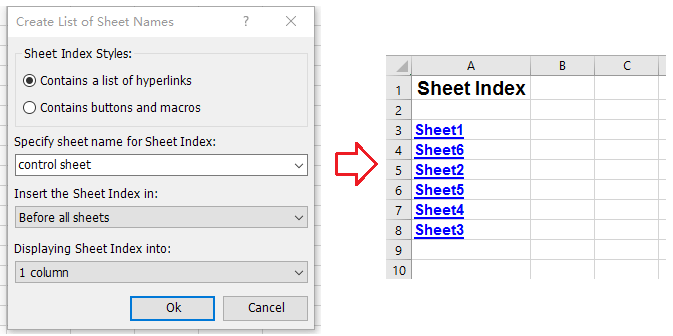
Kutools for Excel - Excel'i 300'den fazla temel araçla güçlendirin. Sürekli ücretsiz AI özelliklerinden yararlanın! Hemen Edinin
En İyi Ofis Verimlilik Araçları
Kutools for Excel ile Excel becerilerinizi güçlendirin ve benzersiz bir verimlilik deneyimi yaşayın. Kutools for Excel, üretkenliği artırmak ve zamandan tasarruf etmek için300'den fazla Gelişmiş Özellik sunuyor. İhtiyacınız olan özelliği almak için buraya tıklayın...
Office Tab, Ofis uygulamalarına sekmeli arayüz kazandırır ve işinizi çok daha kolaylaştırır.
- Word, Excel, PowerPoint'te sekmeli düzenleme ve okuma işlevini etkinleştirin.
- Yeni pencereler yerine aynı pencerede yeni sekmelerde birden fazla belge açıp oluşturun.
- Verimliliğinizi %50 artırır ve her gün yüzlerce mouse tıklaması azaltır!
Tüm Kutools eklentileri. Tek kurulum
Kutools for Office paketi, Excel, Word, Outlook & PowerPoint için eklentileri ve Office Tab Pro'yu bir araya getirir; Office uygulamalarında çalışan ekipler için ideal bir çözümdür.
- Hepsi bir arada paket — Excel, Word, Outlook & PowerPoint eklentileri + Office Tab Pro
- Tek kurulum, tek lisans — dakikalar içinde kurulun (MSI hazır)
- Birlikte daha verimli — Ofis uygulamalarında hızlı üretkenlik
- 30 günlük tam özellikli deneme — kayıt yok, kredi kartı yok
- En iyi değer — tek tek eklenti almak yerine tasarruf edin